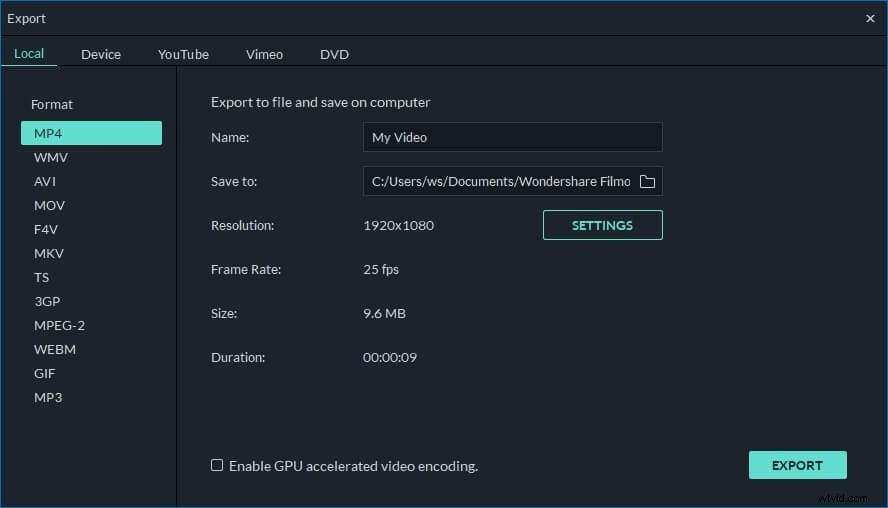Vuoi aggiungere foto all'audio in modo da poterlo caricare su YouTube? O vuoi trasformare i tuoi album fotografici in una straordinaria presentazione? Puoi farlo rapidamente nel software di editing video come Wondershare Filmora (originariamente Wondershare Video Editor). Questo potente strumento ti aiuterà a creare facilmente una creazione creativa da solo. Segui le semplici istruzioni in cinque passaggi di seguito per scoprire come aggiungere foto all'audio con soli tre semplici passaggi.
Scarica semplicemente gratuitamente l'editor video di filmora se non lo hai ancora.
Come aggiungere foto all'audio guida passo passo
1Importa i tuoi file di foto e audio
Installa ed esegui Editor video. Scegli tra il rapporto "16:9" o "4:3". Quindi fare clic sul pulsante "Importa" per importare i file di foto e audio. Puoi anche trascinare e rilasciare direttamente i file nel programma.
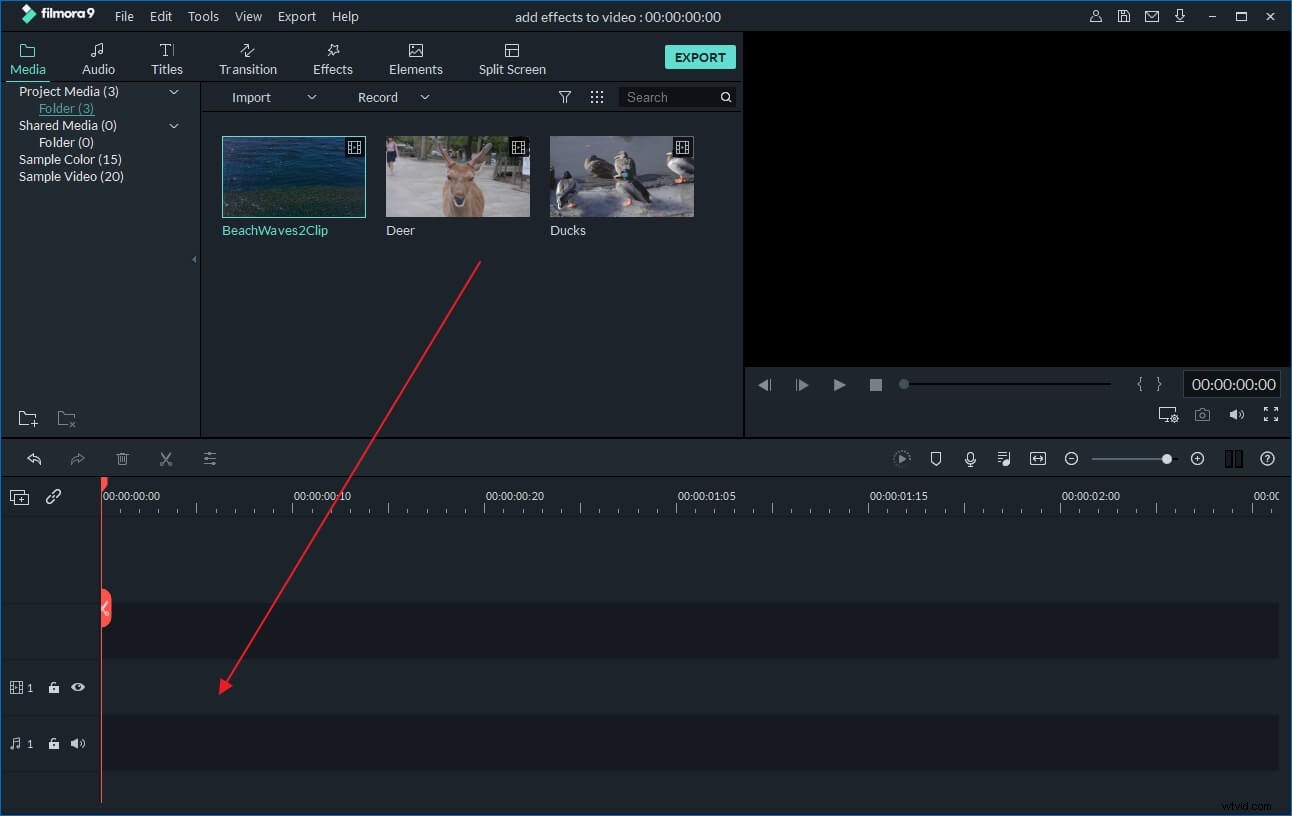
2Aggiungi foto all'audio e riordinale
Quindi seleziona questi file aggiunti e spostali sulle tracce corrispondenti nel pannello della timeline sottostante. Le foto devono essere posizionate sulla traccia video e il file audio sulla traccia musicale. Quindi inserisci le foto nell'ordine in cui desideri che appaiano nella tua creazione. Successivamente, regola i tempi evidenziando e target file e spostando il cursore rosso.
Oltre a ciò, puoi anche migliorare la qualità delle tue foto e persino applicare effetti speciali su di esse. Per rivedere l'elenco dei filtri e degli effetti disponibili, fare clic sul pulsante "Effetti" nella barra degli strumenti per visualizzare il menu. Ecco una guida dettagliata su come applicare gli effetti al video.
Se è necessario modificare il file audio, fai doppio clic su di esso e regola il volume e l'intonazione o aggiungi l'effetto dissolvenza in entrata o in uscita nella finestra a comparsa.
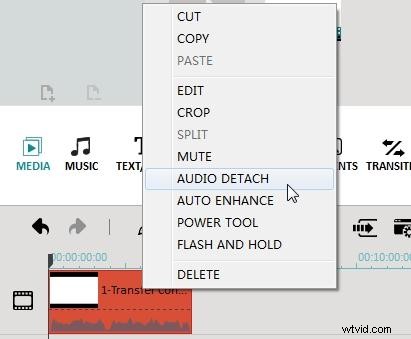
3Condividi o salva la nostra creazione
Dopo aver aggiunto le foto all'audio, puoi salvare la creazione in diversi modi. Nella scheda "Formato", puoi salvare il file in qualsiasi formato multimediale popolare. Se desideri che il file venga riprodotto su dispositivi mobili, vai alla scheda "Dispositivo" e scegli uno dei dispositivi dall'elenco.
Ovviamente, pubblicarlo sui social media come Facebook e YouTube è anche un'altra buona scelta se vuoi condividere il video con il tuo amico. Per fare ciò, fai clic sul pulsante "Crea" e vai alla scheda "YouTube". Compila le informazioni e questo programma pubblicherà la tua creazione sulle pagine dei social media:verrà caricata tempestivamente e correttamente. Puoi anche masterizzare un DVD e presentare alla tua famiglia o ai tuoi amici un disco ben confezionato.